إذا كنت تواجه أيضًا مشكلة إعادة تشغيل iPhone 11 على جهاز Apple الخاص بك ، فراجع قائمة الدليل الكاملة وشرح الحلول الأكثر فعالية للخطأ.
يعد جهاز Apple iPhone جهازًا رائعًا ولكن يبدو أنه يعاني من نوع من الخلل. أبلغ الكثير من مستخدمي الجهاز أن هواتفهم الذكية تستمر في إعادة التشغيل. ادعى المستخدمون أنهم لم يفعلوا شيئًا لبدء إعادة التشغيل ومع ذلك تم إغلاق الجهاز وإعادة تشغيله مرارًا وتكرارًا في عدة مناسبات. هذه المشكلة شائعة جدًا ويمكن أن يواجهها أي شخص.
إذا كان جهاز Apple الخاص بك يعرض أيضًا مشكلات متعلقة بجهاز iPhone 11 يستمر في إعادة التشغيل كل 3 دقائق ، فأنت لست الوحيد هناك. المشكلة ليست معقدة كما تبدو ، ويمكنك بسهولة إصلاح الخطأ في غضون دقيقتين. كل ما عليك فعله هو اتباع الحلول المذكورة في هذه المقالة. لقد ركزنا جميع الحلول فقط على إصلاح الخطأ نيابةً عنك ، لذلك دعنا ننتقل لإلقاء نظرة على الأمر نفسه.
حلول لإصلاح iPhone 11 تحافظ على إعادة التشغيل
ستجد أدناه مجموعة من الحلول المقدمة لمساعدتك في إصلاح إعادة تشغيل iPhone 11 / iPhone 11 pro max باستمرار. نقترح عليك اتباع الحلول المقدمة كما هي متتالية حتى تتخلص من المشكلة ويبدأ جهازك الذكي في العمل بشكل مثالي.
الحل 1: تحليل بطارية جهازك
اهم الاشياء اولا. يذكر مستخدمون مختلفون في المنتديات المختلفة أن جهاز iPhone 11 الخاص بهم يُعاد تشغيله كل 3 / بضع دقائق بسبب أخطاء البطارية. لذا ، فإن أول شيء يجب عليك فعله هو التأكد من شحن هاتفك الذكي بشكل صحيح (حوالي 80-90٪). نوصي أنه أثناء شحن الجهاز ، يمكنك ضبطه في وضع الخمول وعدم استخدام الجهاز لبعض الوقت. قد يبدو هذا كحل واضح ولكنه يعمل في حل مثل هذه المشاكل.
تعرف على الأفضل تطبيقات الملاحة لأجهزة iPhone [مجاني ومدفوع]
الحل 2: قم بتحديث نظام iOS الخاص بهاتفك الذكي
"يستمر جهاز iPhone 11 في إعادة التشغيل." إذا كانت لديك نفس الشكوى ، فإن الحل الأول الذي يمكنك محاولة إصلاح iPhone 11 يستمر في إعادة التشغيل بشكل متكرر هو تحديث iOS. قد يكون الخطأ في نظام التشغيل السابق هو الجاني وراء الخطأ بسهولة. إذا كانت هذه هي الحالة ، فسيكون المطورون قد عثروا عليها بالتأكيد وأصدروا الإصدار المحدث مع إصلاحات الأخطاء. ومن ثم ، بعد التحديثات ، سيعمل نظامك بشكل جيد.
اتبع الخطوات أدناه لمعرفة كيفية تحديث iOS إلى أحدث إصدار له:
1. افتح ال إعدادات من هاتفك الذكي وانتقل إلى عام.
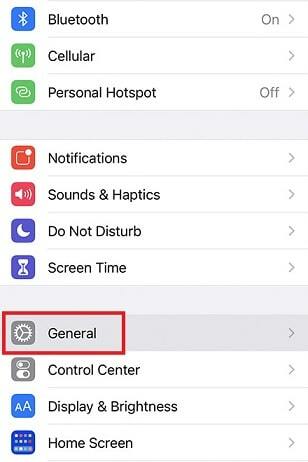
2. تحت الاعدادات العامة، ستجد فئة باسم تحديث النظام. اضغط عليها للمتابعة.
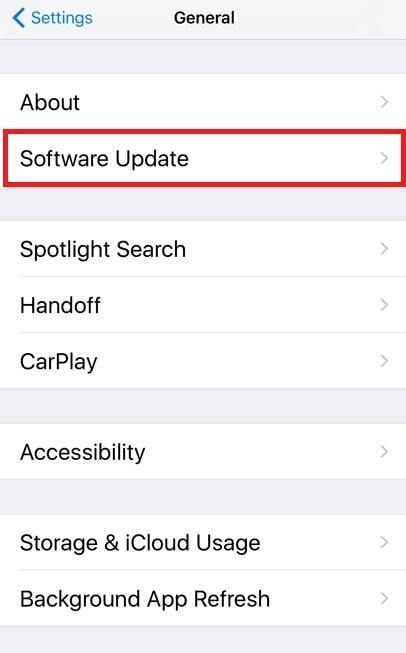
3. دع جهازك يبحث عن أحدث إصدار متاح من iOS. عندما يظهر نفس الشيء على شاشتك ، قم بتنزيل التحديث.
إذا رأيت رسالة تفيد بأن نظام التشغيل الحالي محدث على جهازك ، فإن نظام التشغيل القديم ليس السبب وراء مشكلة إعادة التشغيل على iPhone 11. يجب أن تأخذ المساعدة من الحل التالي.
تعرف على كيفية التمكين لا تزعج على iPhone / iPad
الحل 3: انزع بطاقة SIM من الجهاز
قد ينتهي بك الأمر إلى رؤية أن iPhone 11 يستمر في إعادة التشغيل كل بضع دقائق. قد يظهر هذا الخطأ بسبب بطاقة SIM الخاصة بك. إذا كان جهازك يحتوي على بطاقة SIM معيبة ، فقد يقوم جهازك بإعادة تشغيل الجهاز للبحث عن الشبكة المطلوبة. قد ينتهي هذا الأمر في إعادة تشغيل الجهاز بشكل متكرر دون أي أمر. لذلك ، ما يمكنك تجربته هو فصل أو إزالة بطاقة SIM من جهازك. بمجرد الانتهاء من ذلك ، قم بتشغيل هاتفك الذكي واستخدمه لبعض الوقت. قد تجد أن الجهاز يعمل بشكل جيد ويمكن أن يستبعد الخطأ مع بطاقة SIM فقط. انتقل إلى المكتب القريب لمزود الشبكة واحصل على بطاقة SIM جديدة بدلاً من ذلك.
ومع ذلك ، إذا استمر iPhone 11 في الإغلاق وإعادة التشغيل حتى بعد إزالة بطاقة SIM ، فاستعن بالحل التالي.
اقرأ أكثر - مزامنة جهات الاتصال من iPhone إلى Mac [دليل خطوة بخطوة]
الحل 4: قم بتحديث جميع التطبيقات الموجودة على الجهاز
قد لا تعرف هذا ولكن بعض ملفات التثبيت الخاطئة لبعض التطبيقات يمكن أن تؤدي أيضًا إلى استمرار خطأ إعادة تشغيل iPhone 11. تمامًا مثل مطوري نظام التشغيل ، قد يوفر مطورو التطبيق أيضًا إصلاحًا لهذا الخطأ الخاطئ في التحديث التالي. وبالتالي ، يجب أن تحاول تحديث جميع التطبيقات الموجودة على جهازك. سيسمح هذا للنظام بالعمل بكفاءة أكبر. اتبع الخطوات التالية لمعرفة كيفية تثبيت أحدث إصدار من التطبيقات:
ملحوظة: لاتباع هذا الإجراء ، يجب أن يكون لديك اتصال إنترنت مناسب بالإضافة إلى مساحة تخزين كافية على الجهاز لتثبيت التحديثات.
1. افتح ال متجر التطبيقات على جهاز iPhone الخاص بك.
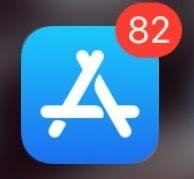
2. انقر على صورة ملفك الشخصي يقع في الزاوية العلوية اليمنى من App Store.
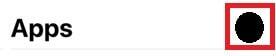
3. انتظر حتى يتوقف التطبيق عن البحث عن التطبيقات القديمة. اضغط على تحديث الجميع زر لتثبيت أحدث إصدار من جميع التطبيقات المتاحة.
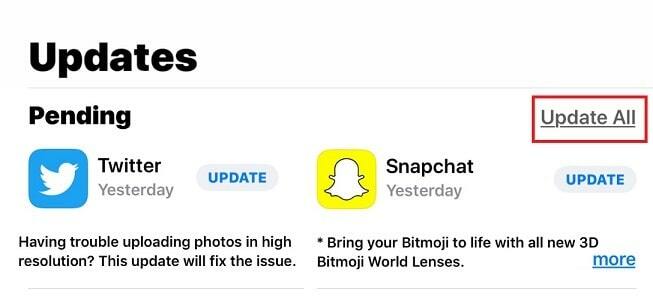
ومع ذلك ، قد يفشل هذا الحل في العمل إذا وجدت أن جميع التطبيقات محدثة بالفعل. في مثل هذه الحالة ، اتبع الحل التالي إذا استمر iPhone 11 في إعادة التشغيل.
الحل 5: إعادة تعيين جهاز iPhone الخاص بك
إذا استمر iPhone 11 Pro / Pro Max / iPhone 11 في إعادة التشغيل كل 3 / بضع دقائق أو استمرت المشكلات الأخرى ذات الصلة ، فإن الحل التالي الذي يمكنك تجربته هو إعادة ضبط الجهاز. إجراء القيام بذلك سهل للغاية ولكنه موثوق. ستسمح إعادة الضبط أو فرض إعادة تشغيل جهازك بحل جميع الأخطاء المؤقتة. في المقابل ، سيبدأ جهازك في العمل مرة أخرى بشكل جيد دون إعادة التشغيل. اتبع هذه الخطوات الواردة أدناه لمعرفة ما عليك القيام به:
1. اضغط على زيادة الحجم (الأعلى) على جهازك ثم اضغط على خفض الصوت (لأسفل) زر.
2. التالي، اضغط لفترة طويلة على زر الطاقة أو الاستيقاظ لمدة 10 ثوانٍ تقريبًا.
3. قد يسألك نظامك عما إذا كنت تريد إعادة تشغيل الجهاز أم لا ، حرك شريط التمرير لإيقاف تشغيل جهازك(اسحب لايقاف التشغيل).
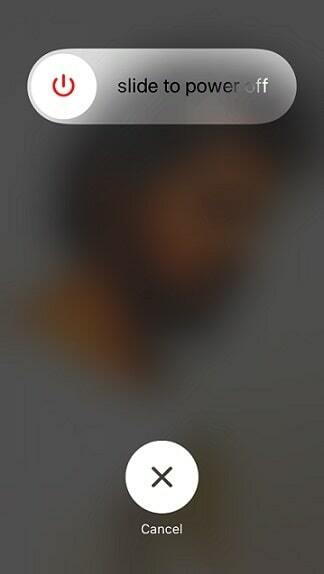
4. بمجرد إيقاف تشغيل الجهاز ، انتظر بضع دقائق ثم قم بتشغيل جهازك.
قائمة أفضل مجانية تطبيقات صانع النغمات فون
الحل 6: إعادة تعيين إعدادات جهازك
الحل النهائي لإصلاح iPhone 11 يستمر في الإغلاق وإعادة التشغيل أو إعادة التشغيل هو إعادة ضبط إعدادات الجهاز. لماذا؟ تسمح إعادة ضبط الجهاز لجهازك بالبدء من جديد ، من حيث الإعدادات. لن يؤثر القيام بذلك على البيانات الموجودة على جهازك بأي شكل من الأشكال ، ومع ذلك يعمل على إصلاح الخطأ نيابةً عنك. اتبع الخطوات الموضحة أدناه لمعرفة كيفية إعادة تعيين الإعدادات:
1. افتح ال إعدادات من هاتفك الذكي وانتقل إلى عام.
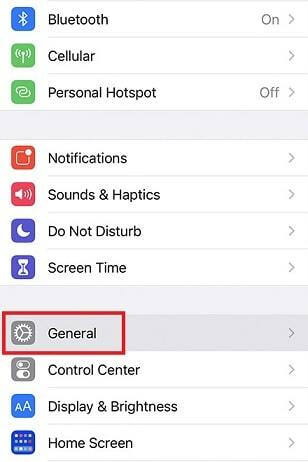
2. انقر على إعادة ضبط من قائمة الإعدادات العامة.
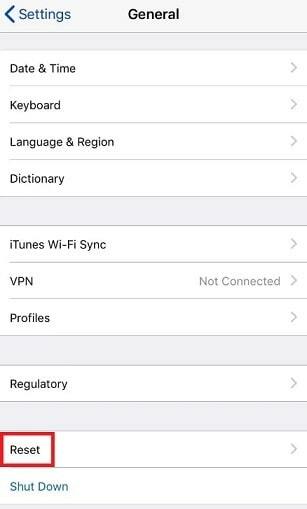
3. حدد الخيار امسح كل الاعدادت والمضي قدما عن طريق إدخال الخاص بك بيانات اعتماد معرف Apple.
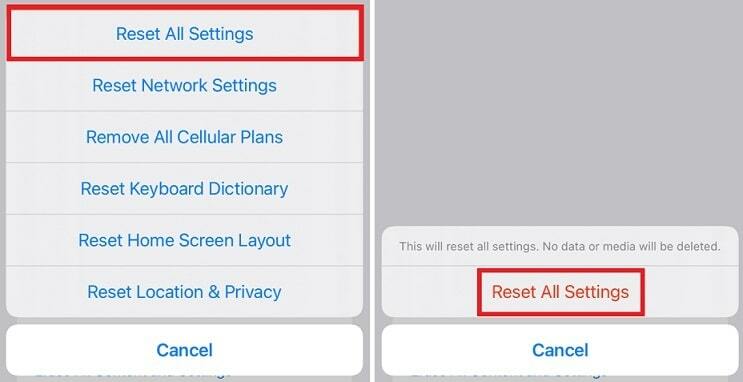
بعد اتباع الإجراء أعلاه ، لن تواجه خطأ إعادة تشغيل iPhone 11 بعد الآن. إذا لم يعمل شيء لإصلاح الخطأ حتى الآن ، فمن المؤكد أن الحل الأخير أدناه سيفعل.
الحل 7: تحقق من سجلات أخطاء الجهاز
الحل الأخير الذي لا تشوبه شائبة لإصلاح iPhone 11 يستمر في الإغلاق وإعادة تشغيل الخطأ هنا. قد تظهر المشكلة على جهازك بسبب بعض التطبيقات الخاطئة. إذا كانت هذه هي الحالة ، فسيتم تسجيل عمل مثل هذا التطبيق في سجل الأخطاء بجهاز iPhone. العملية معقدة بعض الشيء ولكنها ستعمل بالتأكيد على إصلاح الخطأ على الهاتف الذكي. اتبع الخطوات أدناه لمعرفة ما عليك القيام به بدقة:
1. افتح ال إعدادات بجهازك وانتقل إلى خصوصية.
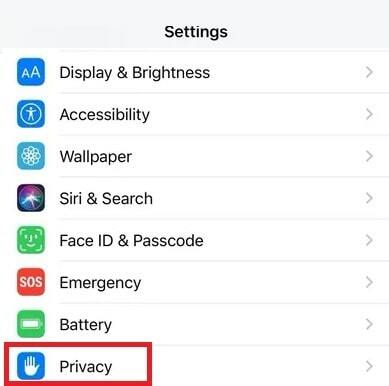
2. يختار التحليلات والتحسينات.
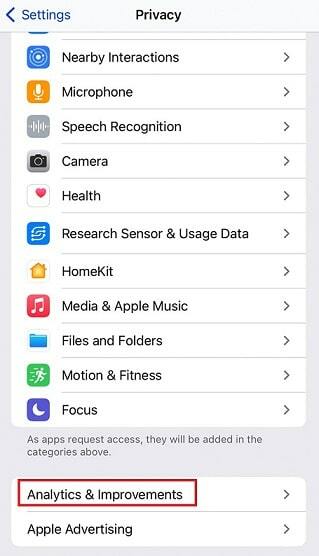
3. اضغط على بيانات التحليلات خيار للمضي قدما.
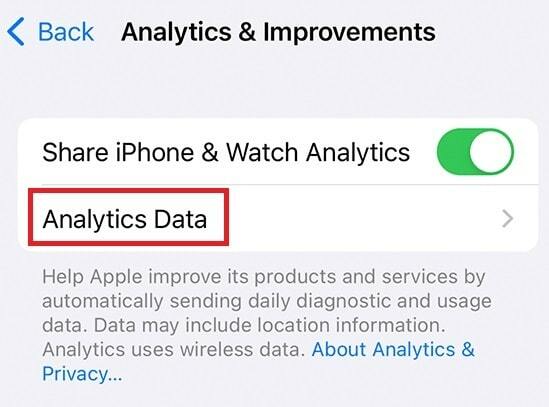
ستجد هنا قائمة بالأخطاء التي سجلها الجهاز. قد يكون التقرير معقدًا بعض الشيء للقراءة ، ومع ذلك ، إذا وجدت أي اسم تطبيق به خطأ إعادة التشغيل أو غير ذلك ، إلغاء تثبيت مثل هذا التطبيق (التطبيقات).
يحتفظ iPhone 11 بإعادة التشغيل / إعادة التشغيل: ثابت
لذلك ، في الأقسام السابقة من هذه المقالة ، ألقينا نظرة على بعض أفضل الحلول لإصلاح يحتفظ iPhone 11 بأخطاء إعادة التشغيل. بمجرد الخضوع لجميع الحلول الموضحة أعلاه ، لن تواجه المشكلة وبدلاً من إعادة التشغيل بشكل متكرر ، سيبدأ جهازك في العمل بشكل جيد.
ومع ذلك ، إذا كان لديك أي نوع من الشكوك أو الارتباك المتعلق بجهاز iPhone 11 يستمر في إعادة تشغيل الأخطاء ، فعليك طلب مساعدة الخبراء في قسم التعليقات أدناه. اكتب استفساراتك بالتفصيل وسنساعدك في كل ما في وسعنا. كما نقدر اقتراحاتك.